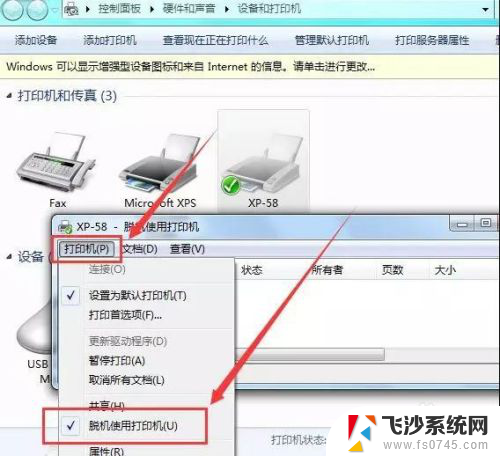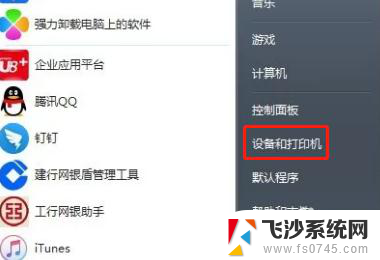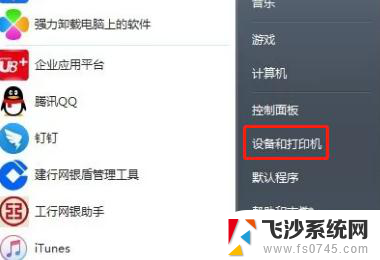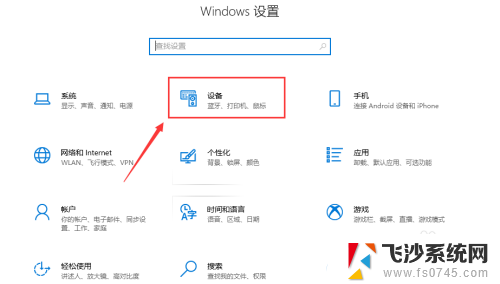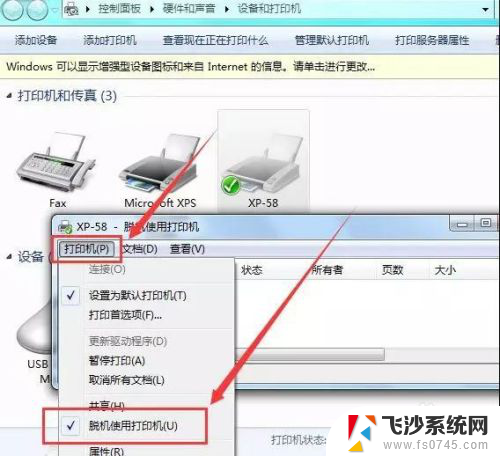电脑上打印机脱机了怎么重新连接 电脑打印机脱机怎么重新连接无线网络
在当今信息技术高度发达的时代,电脑和打印机已经成为我们工作和生活中不可或缺的设备,有时我们可能会遇到电脑上打印机脱机的问题,导致无法正常进行打印任务。当我们的电脑打印机脱机后,应该如何重新连接无线网络呢?本文将介绍一些简单而有效的方法,帮助大家解决这一问题,恢复正常的打印功能。无论是在家庭还是办公场所,通过掌握这些技巧,我们可以更加顺利地处理打印任务,提高工作效率。
具体方法:
1.我们打印机突然就不工作了,首先在电脑的开始位置找到“设备和打印机”。查看一下打印机是否有连接。
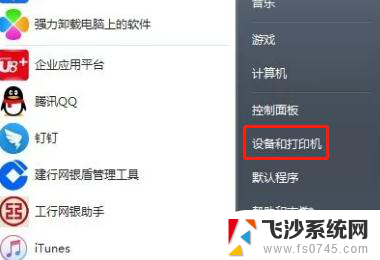
2.然后选择默认的打印机,看看打印机显示的是“就绪”状态还是“脱机”状态。若是脱机状态就必须检查一下线路问题了。
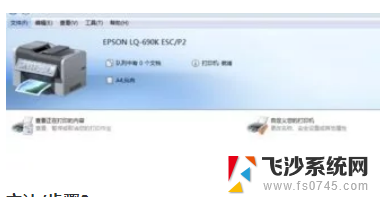
3.在检查的过程中,我们就必须把连接线拔掉再重新连接一下电脑和打印机之间的数据线。

4.在线路都重新插好之后,打印机关闭再打开。按照之前的步骤在默认打印机那里,鼠标右键点开。点击“连接”,显示为“就绪”的状态就可以正常使用了。

以上就是电脑上打印机脱机了怎么重新连接的全部内容,有遇到相同问题的用户可参考本文中介绍的步骤来进行修复,希望能够对大家有所帮助。